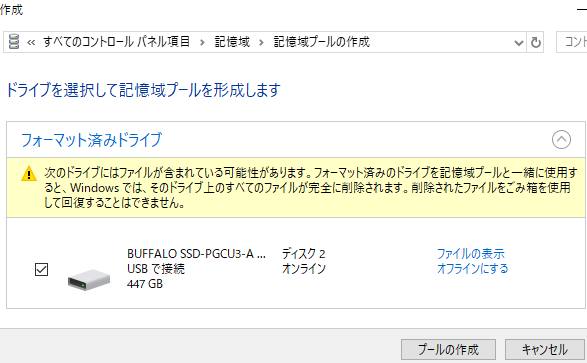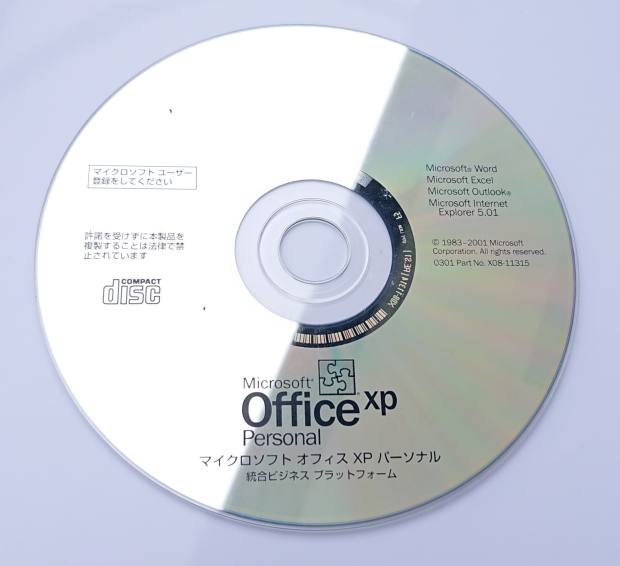複数のSSDやハードディスクドライブ(メモリディスク)を組み合わせて運用する、
RAID 5(レイド・ファイブ。別名はパリティレイド)を使用している際に、
うっかり必要なデータファイルを削除してしまった時は、どうすれば復旧することができる?という疑問について解説いたします。
ゴミ箱のフォルダーからRAID5のデータを元に戻す
まず、RAID(Redundant Array of Independent Disks)は、macOSのパソコンに接続して使っている時は、
SSDやHDDの補助記憶装置(オーグジュアリ・ストレージ)から誤ってファイルを削除しても、
Macintoshパソコンの方にあるDuckの右側のゴミ箱のフォルダーに移動しますので、ここから復旧ができます。
また、WindowsやLinuxのUbuntuといったオペレーティングシステムのパソコンの場合も、
外部のデータ記憶デバイスから削除したファイルはローカルディスクであれば、
一度ゴミ箱に移動しているので、後からファイルを「元に戻す」で復元できます。
RAID5(レイドファイブ)のハードディスクだけでなく、事前に別の外付けHDDやクラウドなどにも、
もし同じデータを保存していた場合は、そちらからファイルをいつでも復旧できるので、
貴重な個人用のデータをストレージから誤って削除した時に、そのまま失うリスクも低くなります。
もしすでに誤った削除で大量のデータを失って、またイメージディスクなどのバックアップもなかった時は、
専門事業のデータ復旧サービスに問い合わせて、復元の措置をしてもらわれるのが最も確実な対処の方法です。
間違えて削除したファイルをデータ復元ソフトでリカバリーできる?

次に、RAIDケース、またはパソコンで記憶域プールや専用ソフトを使用して、
ディスクアレイを組んだSSDやハードディスクドライブに保存された拡張子を、
間違えて消去してしまった場合に、RAID5から消えたデータを復旧する方法について。
まず、誤って(パリティの分も同時に)データを削除した直後の段階であれば、多くの場合、
まだRAID5のハードディスクに、ファイルの「痕跡」の拡張子のデータが残っています。
市販のデータ復元ソフトウェア(data recovery software)を購入して、
パソコンにセットアップするか、ブート機能で起動してRAID5をドライブスキャンすることで、
ある程度まで個人での修復が可能です。
※なお、パソコンのOSの領域にあたるSSDまたはHDDにスキャンを掛けてファイルのリカバリーをする際には、
データ復元ソフトを直接インストールすると、痕跡データが上書きされて消える可能性があります。
そのため、DVDまたはUSBメモリでのブート機能からウィンドウを開くことをおすすめします。
NASやサーバー、レコーダーに組み込まれたHDDでの対応
一方、BUFFALO(バッファロー)のLinkStationやTeraStation、Synology(シノロジー)のDiskStationといった、
NAS(ネットワーク・アタッチ・ストレージ)の4ベイのRAID5といった製品の場合は、
無線LANルーターを通してネットワークからアクセスする仕組みです。
そのため、ファイルシステム(File System)が、XFS(eXtents File System)といった、
WindowsのエクスプローラーやmacOSのFinderでは通常は開けない、異なる形式の特徴があります。
さらに組み込まれたHDDも多重化を施してあり、複雑なシステムにボリュームが変更されています。
なので、ハードディスクのうちの1台を取り出しして読み込もうとしてもなかなかうまくいかず、
一般の個人ユーザーによる対応の範囲では、削除したファイルの復元の対処は非常に難しくなります。
ファイルサーバ(File server)やレコーダー(Recorder)といった機材のRAIDも同様です。
その際には、対象のNASやサーバー、レコーダーなどの電子機器(electronic hardware)から、
プロのデータリカバリーサービスにて、ファイルの復旧をしてもらわれることを推奨します。
RAID5のハードディスクが1台壊れた時のボリュームの修復
次に、メーカー製品の専用のRAIDケースやパソコンのドライブベイで、
RAIDのシステムを構築するハードディスクやソリッドステートドライブの、
組み合わせたうちの1台が故障しても、他の2台~3台のHDDが無事なら壊れた1台を新品と入れ替えることで、
リビルド機能が作動して同じデータがコピーで書き込まれる形で復旧して、元通りに直ります。
一方で、間違えて拡張子をエクスプローラーやFinder上で削除した時の違いとして、
この場合はファイル自体はまだ消えていないのですが、ボリュームの修復で再構築(マウント)を行う際に、
うっかりフォーマットを掛けてしまうと、すべてのデータの表示が消えてしまうのでご注意ください。
拡張したホットスペアで待機させているHDD(スペアドライブ)の方も、
ストレージのソフトウェア的な論理障害への耐久性のシステムではないため、
ディスクアレイからまとめて同じファイルが削除されたら、そのまま画面上で表示がされなくなります。
またディスクアレイの崩壊といったトラブルが発生した時は、さらに個人では読み込みができなくなりがちです。
RAID5の復旧には、片方のSATAのHDDのグループが無事でも、
もう片方のうちの1台が回路の寿命などで破損している場合は、
すぐにメンテナンスで故障したハードディスクを交換して、取り換えておくようにしましょう。
また、RAID5が故障した時のデータ復旧をする方法については、こちらの解説ページにて。
RAID5(レイドファイブ)に搭載されたハードディスクが2本以上同時に故障してしまったり、
disk障害などで1本が動かなくなってから交換する前に、他のもう1本が故障する問題が出た場合は、
通常では読み込みやデータの移行ができずに元に戻せない可能性が高まりますので、取り扱いにご注意ください。
パリティレイドを構成するマシンのパフォーマンス
次に、RAID5はいくつかのハードディスクを一つの大容量のHDDとして組み合わせて構築した保存システムです。
RAID1(レイドワン)よりさらに効率的な原理での、大型の論理ドライブの補助記憶媒体として、
組み合わせたストレージの最大容量とディスクアレイの構成次第で、より大きいデータの保存などに優れています。
しかし、RAID(リダンダント・アレイズ・オブ・インエクスペンシブ・ディスクズ)に保存していた、
データの量が膨大になりがちなため、復元の作業には数時間~十数時間以上と時間がかかることもあります。
パソコンのスペックが低いと、比較的にRAID5から削除したデータの復旧の作業が困難な時もなります。
パリティレイドの読み込み中のエラーやフリーズの多発を防ぐためにも、メモリやCPUが十分な性能で、
パフォーマンスに余裕のあるマシンでの、ディスクスキャンの作業をおすすめします。
デスクトップパソコンのドライブベイに追加して、二重化したアレイの複数の組み合わせによる、
4本以上の本数のストレージと、それとは別のRAID5の外付けHDDケースで、
用途を区別してディレクトリを整理しながら、マシンを運用されていくのも便利です。
RAIDのケースの製品も、性能が高いほどデータのアクセスや書き込みの速度(write speed)も速くなります。
しかし、パリティレイドの基板(コントローラ)やHDDにアクセスエラーなどの不具合が出ると、
ディスクアレイにあるハードディスクのデータが開けなくなることがあります。
ですが、その際にはまだ内部のファイルは大体がそのまま保存されているため、
プロのデータサルベージのサービスにて、救出の作業をしてもらうこともできます。
ハードディスクのアレイの複数の台数が破損した時は?
もし、補助記憶媒体(Memory Medium)のハードディスクの両方のアレイのうちの、
2台ないし4台以上と複数の台数が故障したり、同時に強打や水没、停電の影響や落雷でのショートなどで、
コントローラ(PCの筐体や外部の専用ケースにあるマザーボード)の物理的な破損が起こると、
RAID5そのものが完全に開けなくなってしまい、仕組みとしてパソコンからもアクセスができなくなります。
その場合には、起動しない機器を自分で修復(repair)をするのはほぼ不可能です。
データ復旧サービスで故障したRAIDからサルベージしてもらう
また、RAID5に書き込み(Writing)していたデータファイルが消えた時の復元も、個人でできることでは、
スキャンで検出できなかったり、拡張子が破損した状態で復旧されることもあります。
特に、ボリュームをフォーマットしたりディスクアレイを再構築して初期化の動作を実行した時は、
その分多くのファイルが消えてしまい、また変更の後で新しいデータの書き換えが行われると、
ソフトウェアの機能で検出ができる割合も下がりやすくなります。
その際には、やはり専門のデータ復旧サービスセンターにお問い合わせをして、
間違えて削除した必要なファイルのサルベージの依頼をされてみるのが、最も確実な方法です。